รายละเอียดสินค้า
NodeMCU เป็นบอร์ดที่ใช้ ESP8266 เป็น CPU สำหรับประมวลผลโปรแกรมต่างๆ มีข้อดีกว่า Arduino ตรงที่ตัวมันมีขนาดเล็กกว่า มีพื้นที่เขียนโปรแกรมลงไปมากกว่า และสามารถเชื่อมต่อกับ WiFi ได้ บนบอร์ดรุ่นนี้ใช้ ESP8266 12F (ESP-12F) มีพื้นที่หน่วยความจำรอมสูงถึง 4MB เพียงพอสำหรับการเขียนโปรแกรมขนาดใหญ่ อีกทั้งภายในยังเป็น ARM ขนาดย่อมๆ ใช้ความถี่สูงถึง 40MHz ทำให้สามารถประมวลผลโค้ดโปรแกรมได้อย่างรวดเร็ว เหมาะมากสำหรับงาน Smart Home และ IoT
ดู datasheet ของ ESP-12F ได้ที่ Download
หมายเหตุ: บนบอร์ดไม่มีเฟิร์มแวร์ หากต้องการใช้ NodeMCU Firmware ต้องอัพโหลดเข้าไปเอง
เพิ่มเติม:
สำหรับผู้ที่อยากทดลองให้ NodeMCU 2 ตัว สื่อสารกันผ่าน WIFI แบบไม่ต้องออก Internet สามารถทดลองตามแนวทางของ Link นี้ได้ Click
ขาใช้งาน
โมดูล NodeMCU จะใช้การ MAP ขาที่แตกต่างจากหมายเลขขาบนตัวโมดูล
| IO index |
ESP8266 pin |
IO index |
ESP8266 pin |
| 0 [*] |
GPIO16 |
8 |
GPIO15 |
| 1 |
GPIO5 |
9 |
GPIO3 |
| 2 |
GPIO4 |
10 |
GPIO1 |
| 3 |
GPIO0 |
11 |
GPIO9 |
| 4 |
GPIO2 |
12 |
GPIO10 |
| 5 |
GPIO14 |
|
|
| 6 |
GPIO12 |
|
|
| 7 |
GPIO13 |
เฟิร์มแวร์
สามารถใช้โปรแกรม Arduino IDE เขียนเฟิร์มแวร์ด้วยภาษา C++ เองได้ หรือใช้ NodeMCU Firmware ใช้ภาษา Lua ในเขียนโปรแกรมสั่งงาน
ไดร์เวอร์
บนบอร์ดใช้ชิปไอซีเบอร์ CH340G ต้องลงไดร์เวอร์ก่อน จึงจะใช้งานได้
https://github.com/nodemcu/nodemcu-firmware/wiki/nodemcu_api_en
การใช้งาน NodeMCU V3 ด้วย Arduino IDE
หลังจากลง USB CH340G Driver แล้วให้ติดตั้งบอร์ด NodeMCU V3 ลงบน Arduino IDE ตามขั้นตอนนี้
1) เปิดหน้าต่าง Arduino IDE แล้วไปที่ File > Preferences แล้วจะเห็นหน้าต่างเหมือนภาพด้านล่าง
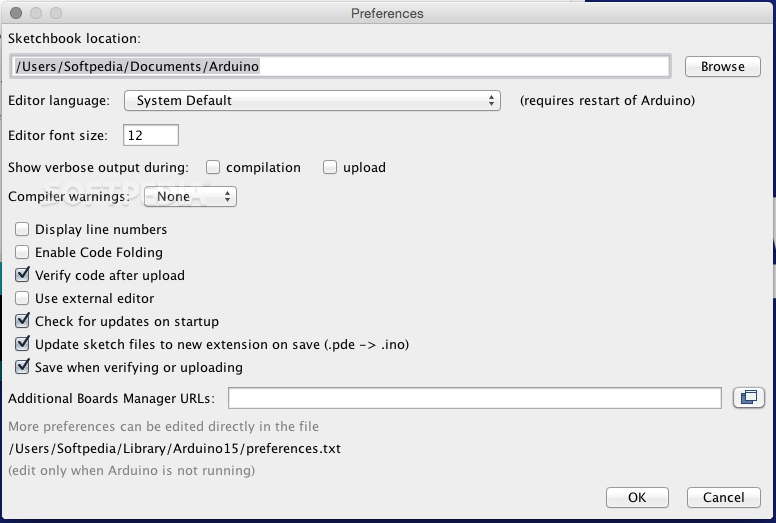
2) ให้ Copy URL นี้ http://arduino.esp8266.com/package_esp8266com_index.json แล้วแปะลงในช่อง Additional Board Manager URLs แล้วกดปุ่ม OK
3) ไปที่ Tools > Board > Boards Manager ... จะมีหน้าต่าง popup ขึ้นมา
.png?w=1280&h=960&fit=max)
4) ในช่อง Type ปรับให้เป็น Contributed แล้ว กด Install ในส่วนของ esp8266

5) รอจนการ Install เสร็จสิ้น

ุ6) ทดสอบ NodeMCU ผ่าน Arduino IDE โดยไปที่ Tools > Board > NodeMCU 1.0 (ESP-12E Module)

7) จากนั้นเลือก Port จาก Tools > Port > COMxx
หมายเหตุ: ในกรณีที่หา COM Port ไม่เจอให้ไปที่ Device Manager และ ทำการ Update Driver

8) ทดลองใช้งานโดยไปที่ File > Examples > Basics > Blink
9) ต่อขา D7 เข้ากับขาด้านที่ยาวกว่าของ LED และ ต่อขา G เข้ากับ ขาด้านที่สั้นของ LED จากนั้นให้ Upload โปรแกรม Blink เข้าไปบน NodeMCU จะเห็น LED ที่ต่อแล้วกะพริบ


















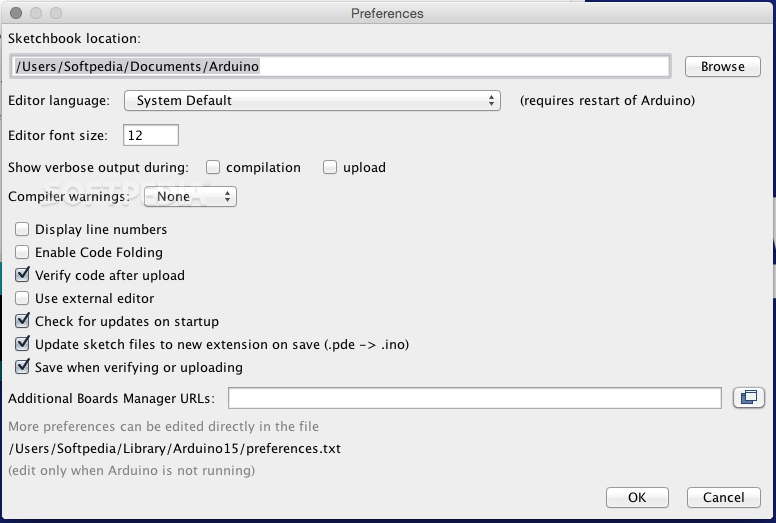
.png?w=1280&h=960&fit=max)







